
时间:2020-07-30 18:35:08 来源:www.win10xitong.com 作者:win10
今天有一位用户说他安装了win10系统以后,在使用中突然遇到了win10系统把文本保存为reg格式的情况,对于不了解系统的网友就不知道win10系统把文本保存为reg格式的问题该如何处理,那我们可不可以自己独立解决呢?我们只需要下面几个简单的设置1、右击桌面,执行< 新建 - 文本文档 >,新建一个文本文档。2、在文档中输入内容后,选择另存为即可很快速的解决了。下面的文章就是彻头彻尾讲解win10系统把文本保存为reg格式的详细解决办法。
具体方法如下:
1、右击桌面,执行< 新建 - 文本文档 >,新建一个文本文档。
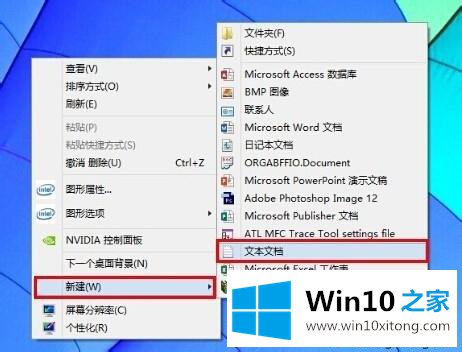
2、在文档中输入内容后,选择另存为。
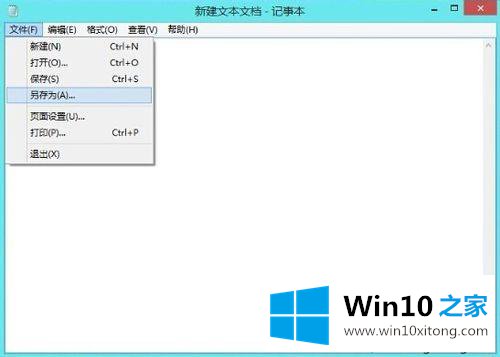
3、文件名为 名字.reg,保存类型为 所有文件,编码保持ANSI不变,然后保存。
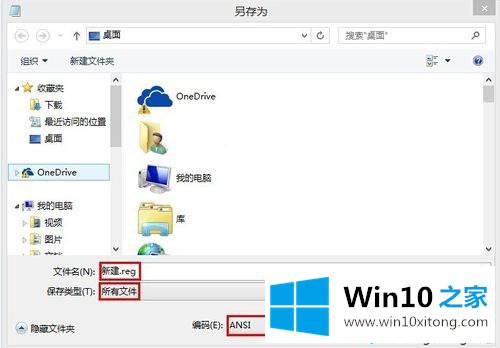
4、回到桌面,看到以前的文本文档和变成注册表图标的注册表文件。
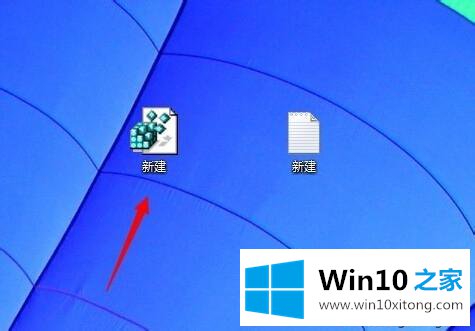
5、如果保存类型为文本文档时,已经认定文档为文本(即后缀为.txt),文件名即使后缀不同也只是当做文件名的。如果文件类型变更为所有文件时,文件名中后缀才是文档类型,用什么工具打开全看文件名的后缀了!
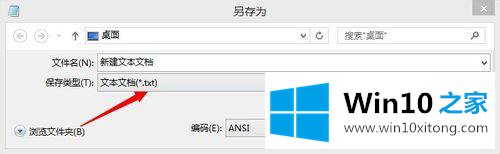
6、如过想直接编辑注册表,可以打开【运行】,输入RegEdit打开。
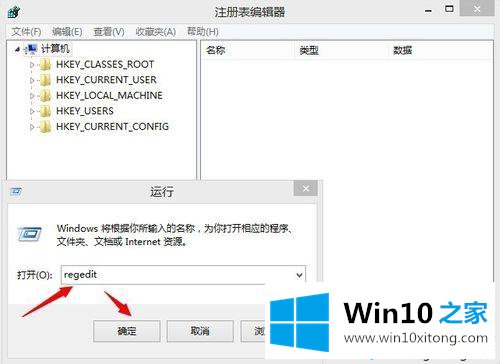
上述教程内容就是win10系统把文本保存为reg格式的方法,大家可以利用REG文件直接对注册表进行任何修改。
win10系统把文本保存为reg格式的详细解决办法在上面的文章中已经由小编很清楚的讲解了,小编很高兴能在这里把系统相关知识给大家分享。